如何在Word中输入人民币符号
来源:网络收集 点击: 时间:2024-04-03【导读】:
下面为大家介绍人民币符号“¥”怎么输入。工具/原料more电脑通用输入法office办公软件通过输入法输入1/3分步阅读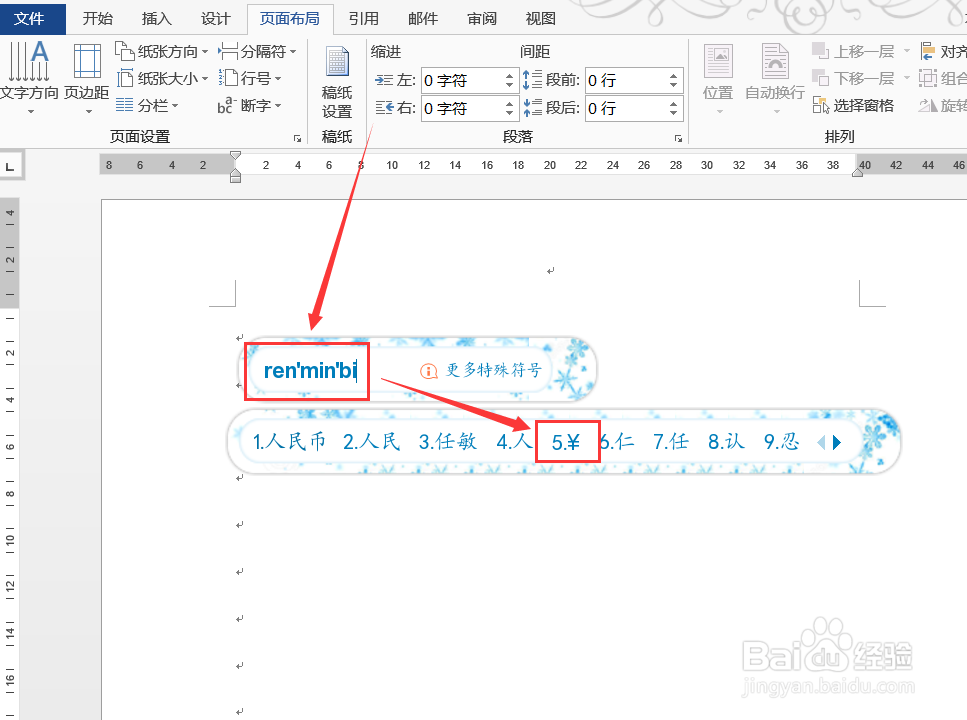 2/3
2/3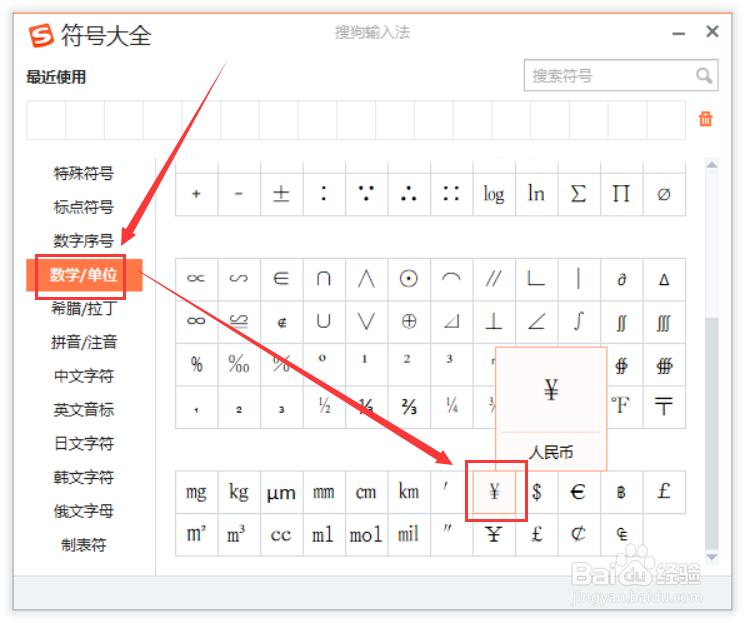 3/3
3/3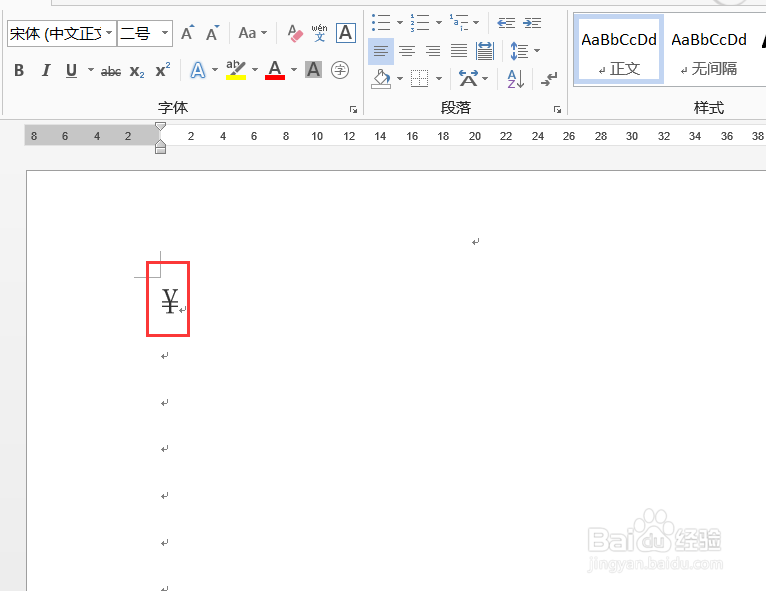 通过快捷键输入1/2
通过快捷键输入1/2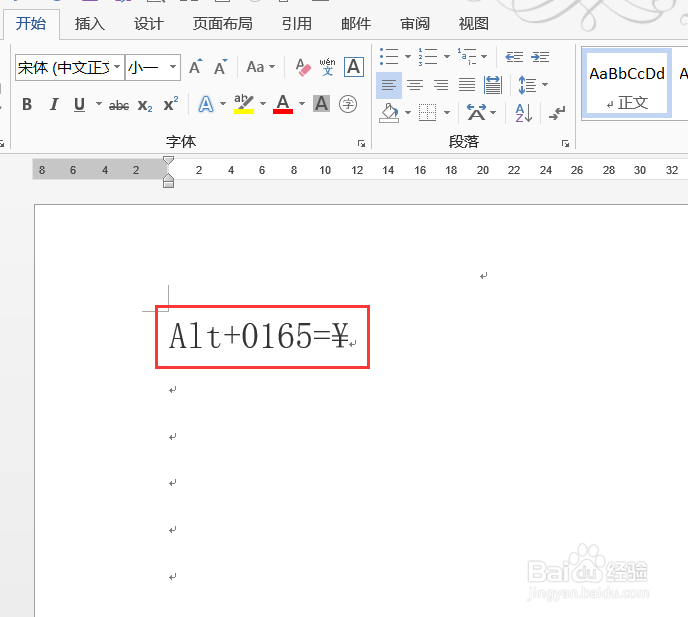 2/2
2/2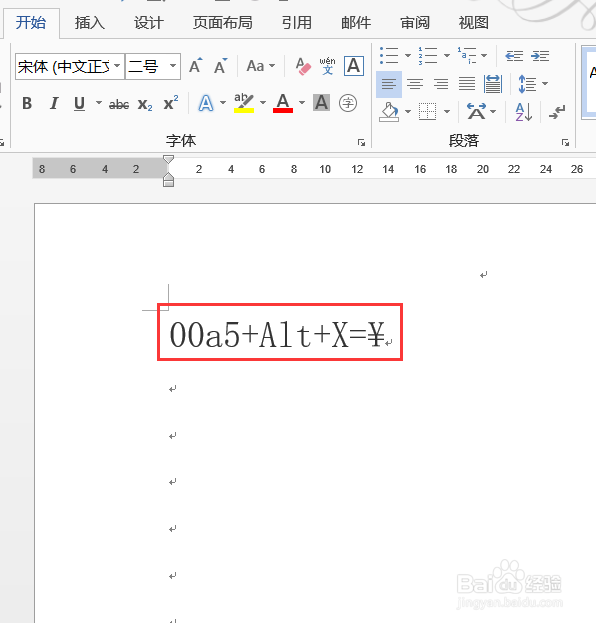 插入符号1/2
插入符号1/2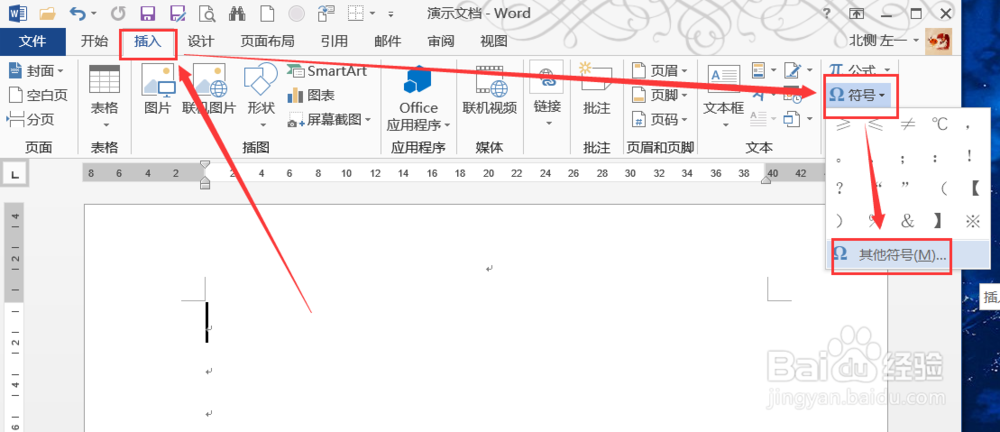 2/2
2/2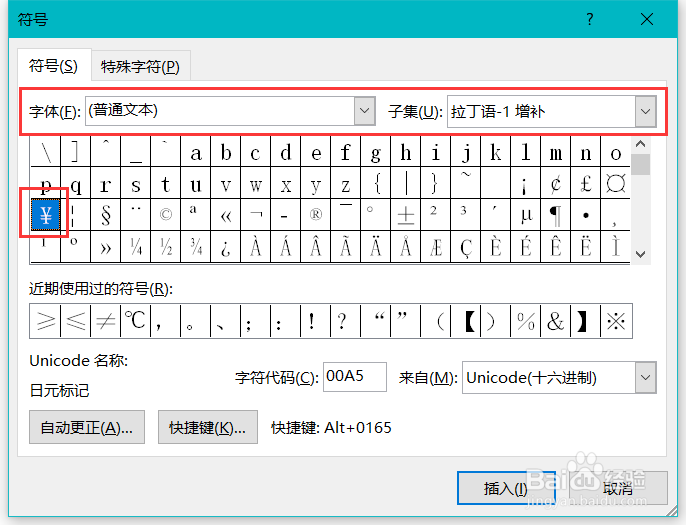 注意事项
注意事项
使用拼音打出“人民币”,在候选框中选中相应的符号,一般是在第一页。
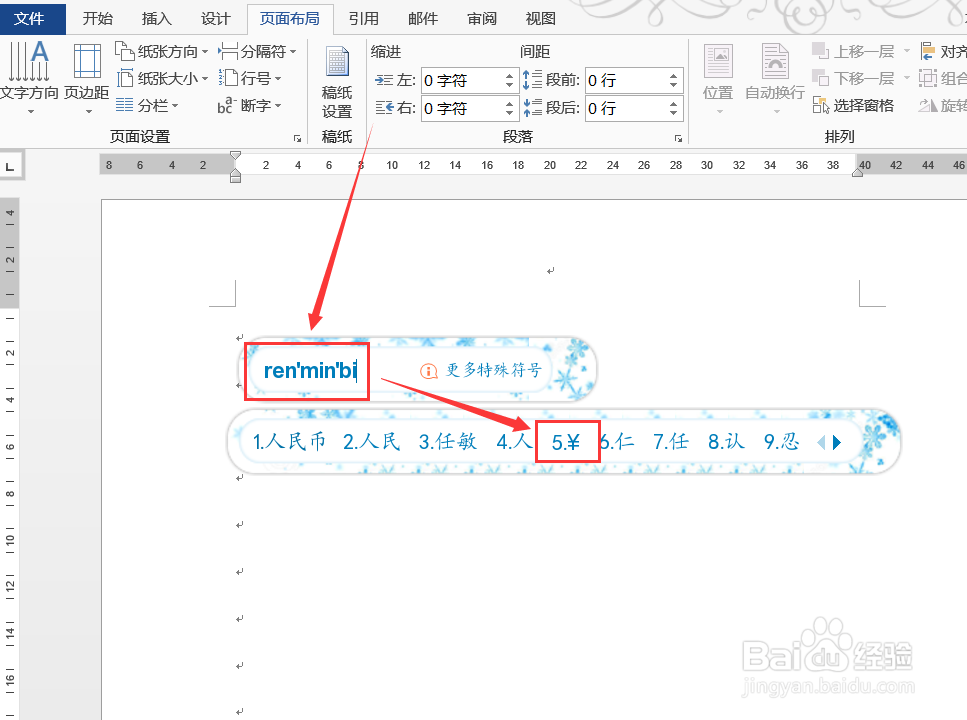 2/3
2/3打开输入法自带的“符号大全”,在其中“数学/单位”中找到人民币符号,双击就能插入到文档中。
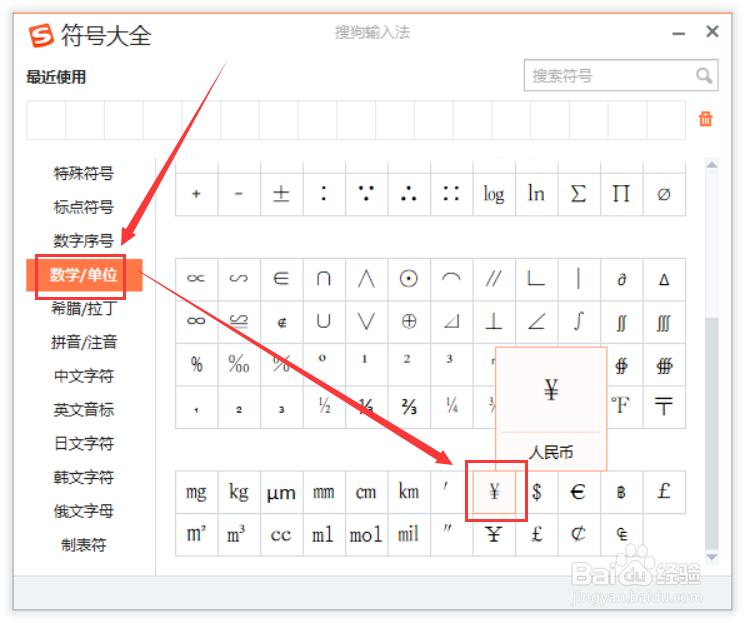 3/3
3/3如图所示、
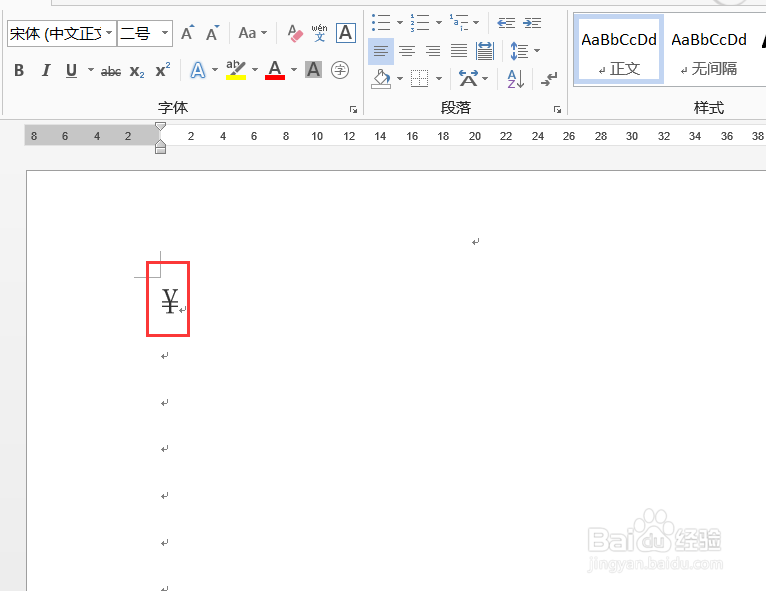 通过快捷键输入1/2
通过快捷键输入1/2按住键盘上的Alt键,在小键盘输入数字“0165”,就会自动转换成人民币符号。
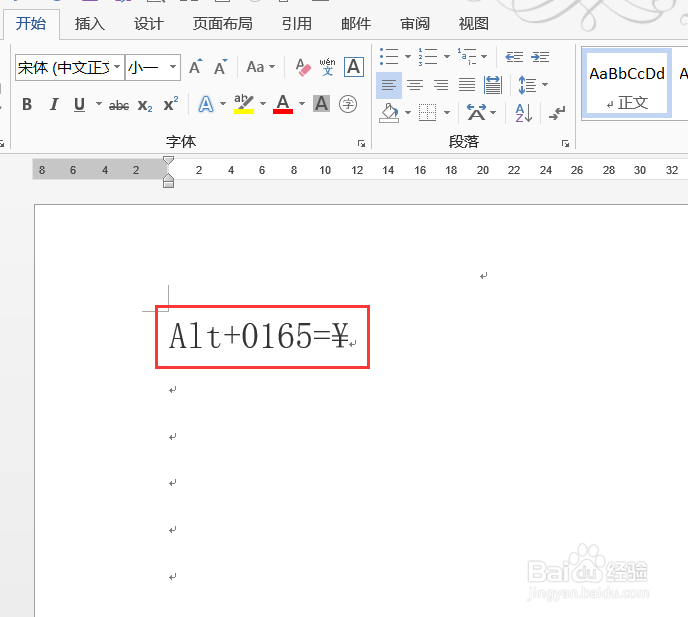 2/2
2/2在文档中输入“00a5”,然后按下“Alt+X”组合键,输入的字符会自动转换成“¥”。注:这里前后最好不要有其他字符。
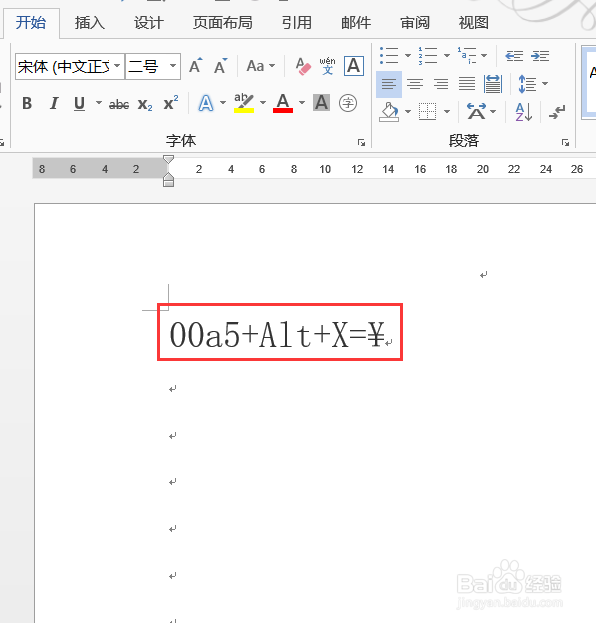 插入符号1/2
插入符号1/2切换到“插入”选项卡,找到“符号”命令,在下拉菜单中点击“其他符号”。
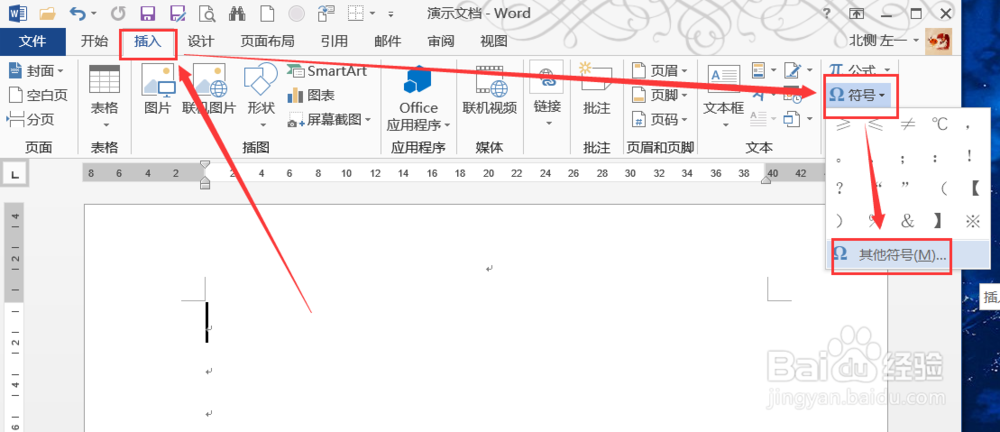 2/2
2/2在“符号”对话框中,“字体”框选中“(普通文本)”,“子集”框选中“拉丁语 - 1 增补”,在下方表格中选中“¥”,点击插入。
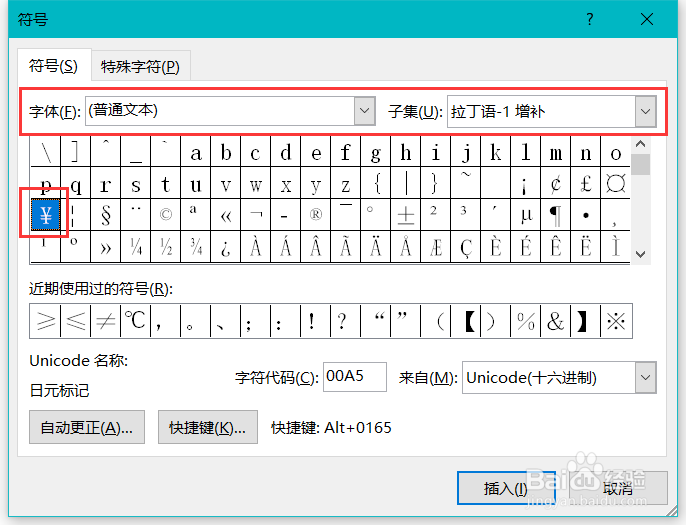 注意事项
注意事项由于版本的不同,可能会存在操作逻辑上的不同。
如果你觉得这篇经验还不错的话,可以给我点赞或投票哦~~
WORD办公软件人民币符号插入符号版权声明:
1、本文系转载,版权归原作者所有,旨在传递信息,不代表看本站的观点和立场。
2、本站仅提供信息发布平台,不承担相关法律责任。
3、若侵犯您的版权或隐私,请联系本站管理员删除。
4、文章链接:http://www.1haoku.cn/art_409297.html
 订阅
订阅